浏览器网页大小缩放怎么设置方法
我们在使用浏览器的时候,可能需要通过缩放来让自己达到舒适的浏览体验。浏览器网页大小的设置可以通过多种方法实现,具体操作取决于你使用的浏览器和操作系统。下面我们就来了解下有哪些设置方法吧。
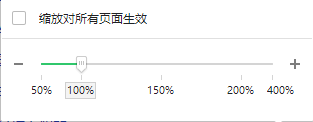
浏览器网页大小缩放功能设置方法:
1、使用快捷键:
大多数现代浏览器支持通过快捷键来调整页面缩放。例如,在Windows系统中,你可以按住Ctrl键的同时使用+键来放大页面,使用-键来缩小页面。Ctrl+0可以恢复页面到原始大小。在Mac系统中,使用Command键代替Ctrl键。
2、浏览器菜单选项:
几乎所有浏览器都提供了通过菜单选项来调整页面缩放的功能。通常,你可以在浏览器窗口的右上角找到菜单图标(通常是三条横线或齿轮形状),点击后选择“缩放”或类似的选项,然后通过下拉菜单选择你想要的缩放比例,或者直接点击“放大”和“缩小”按钮进行调整。
3、浏览器工具栏按钮:
为了方便用户操作,许多浏览器在工具栏上直接提供了放大和缩小的按钮。这些按钮通常表现为放大镜图标,一个带有加号表示放大,一个带有减号表示缩小。点击这些按钮即可轻松调整页面大小。
4、浏览器扩展或插件:
对于需要更精细控制页面缩放的用户,可以考虑安装浏览器扩展或插件。这些工具通常提供了比浏览器内置功能更丰富的选项,比如自定义缩放比例、页面元素单独缩放等。通过浏览器应用商店搜索“页面缩放”或相关关键词,即可找到并安装这些扩展或插件。
5、特定浏览器的设置:
对于特定浏览器,如Microsoft Edge,可以通过设置菜单中的“外观”选项来调整页面缩放比例。具体步骤包括打开浏览器,点击右上角的三点按钮,选择“设置”,然后点击“外观”,在页面缩放部分选择所需的缩放比例。
通过上述方法,你可以轻松地在浏览器中放大或缩小页面,以适应不同的阅读需求或屏幕环境。